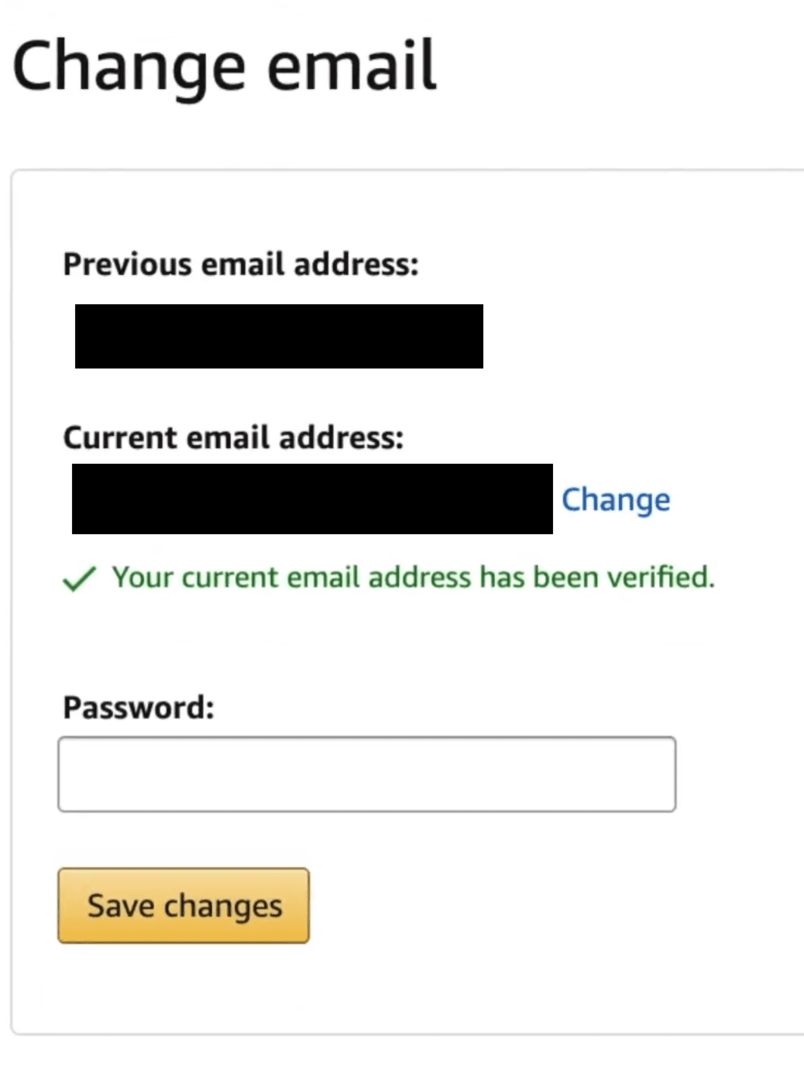De-a lungul vieții, este posibil să schimbați conturile de e-mail de câteva ori. Este posibil ca furnizorul dvs. de e-mail să-și închidă serviciul sau să decideți să treceți la o altă platformă sau chiar să primiți un nou e-mail de serviciu. Din păcate, multe conturi de pe site-uri web și alte servicii conectate la Internet folosesc adresa dvs. de e-mail ca nume de utilizator sau identificator de cont. Acest lucru poate face să fie puțin dificilă schimbarea adresei de e-mail asociată contului.
Din fericire, procesul de actualizare a adresei de e-mail pentru contul tău Amazon este relativ simplu. Pentru a face acest lucru, trebuie să faceți clic pe „Conturi și liste” în colțul din dreapta sus, apoi faceți clic pe „Conectare și securitate.”
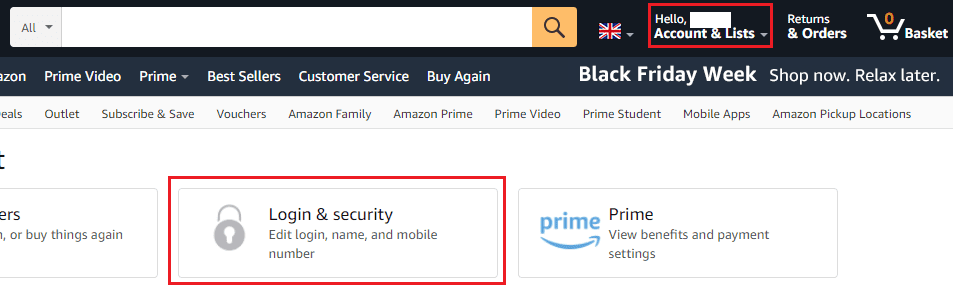
Înainte de a merge mai departe, vi se va cere să vă autentificați din nou din motive de securitate. După ce ați făcut acest lucru, puteți alege să vă editați numele, adresa de e-mail, numărul de telefon, parola sau setările de autentificare cu doi factori. Pentru a edita adresa de e-mail asociată contului dvs., faceți clic pe „
Editați | ×butonul ” de lângă adresa dvs. de e-mail.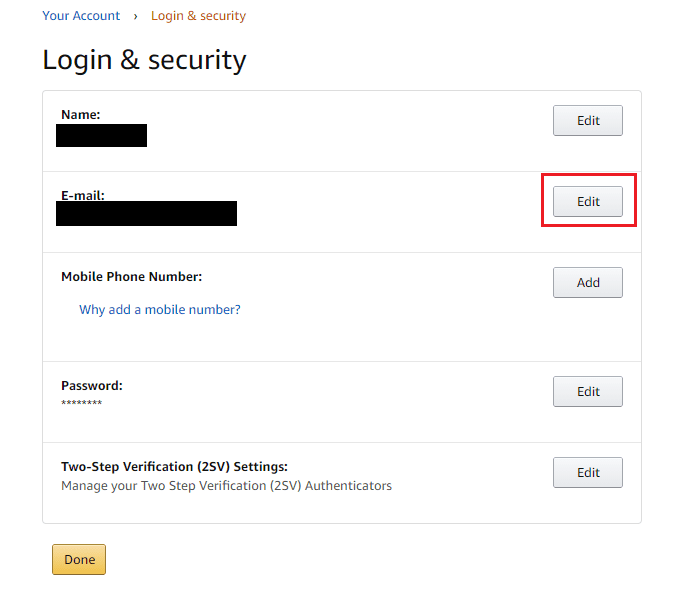
Apoi, vi se va cere să introduceți noua adresă de e-mail pe care doriți să o utilizați, la care va fi trimisă o OTP sau o parolă unică. Introduceți adresa dvs. de e-mail, faceți clic pe Continuare, apoi verificați-vă e-mailul pentru OTP și introduceți-l.
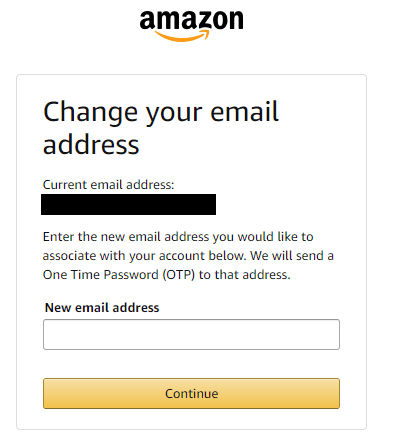
În cele din urmă, pentru a confirma că doriți să treceți de la vechea adresă de e-mail la cea nouă, introduceți parola și faceți clic pe „Salvați modificările”.
Notă: Schimbarea adresei de e-mail va face ca va trebui să vă autentificați din nou pe alte dispozitive.